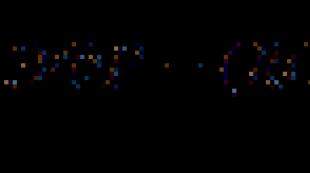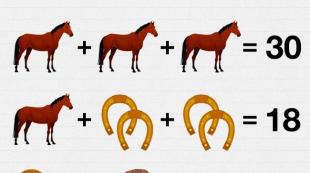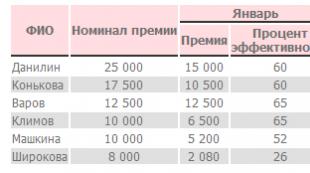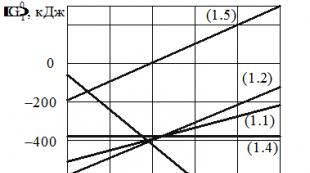Егаис личный кабинет — онлайн сервис единой государственной автоматизированной информационной системы. Егаис — личный кабинет Проверка входа в личный кабинет егаис
Для работы с системой ЕГАИС необходимо завести на сайте Росалкорегулирования «Личный кабинет», который будет относиться к данному конкретному ИП или ООО. Через «Личный кабинет» посредством Универсального транспортного модуля (УТМ) осуществлять взаимосвязь с системой: подтверждать накладные, передавать акт расхождений, а с 1 июля 2016 года подтверждать продажи алкогольных напитков.
Технические требования для работы с ЕГАИС
Работа с ЕГАИС будет производиться с компьютера – стационарного или ноутбука, который находится в торговой точке и на который установлена специальная программа для связи с системой Универсальный транспортный модуль УТМ. Этот компьютер должен соответствовать некоторым определенным техническим требованиям:
- Компьютер должен иметь процессор 32, тактовая частота которого равна не менее 2 ГГц.
- Оперативная память от 1 Гб. Это самое минимальное значение, но лучше, чтобы оперативная память была не менее 2 Гб.
- Жесткий диск объемом не меньше 50 Гб.
- Операционная система должна быть только Windows и только от 7 и выше.
- Интернет эксплорер, который можно использовать для работы с ЕГАИС – только встроенный в Windows Internet Explorer
- Общесистемное программное обеспечение должно быть Java 8 и выше.
- Стабильное подключение к Интернету со скоростью не меньше 256 Кбит/с. Между тем, если случится по какой-то причине разрыв связи, вся необходимая информация будет сохранена в УТМ (сроком до 3 дней) и после восстановления Интернет подключения взаимодействие с ЕГАИС возобновится.
- На компьютере, то есть, в вашем магазине должна быть установлена и запущена в работу учетная программа, например, Кассовая программа для работы с ЕГАИС "Бизнес.Ру
В некоторых операционных системах Windows 7 могут быть установлены два вида Internet Explorer: версии 64 и 32-битные. Для работ с ЕГАИС необходима вторая версия: 32-битная.
Чтобы ее запустить, нужно войти в «Мой компьютер», далее в «Диск С», потом «Program Files x86» и там найти папку «Internet Explorer». В этой папке запустить ярлык «iexplore.exe». А лучше его сразу скопировать на рабочий стол, чтоб постоянно так не искать или закрепить в меню «Пуск». Для того, чтоб убедиться и настроить при необходимости версию Internet Explorer можно и лучше обратиться к штатному программисту или системному администратору.
Профессиональная автоматизация товароучета в рознице. Наведите порядок в вашем магазине
Возьмите под контроль продажи и отслеживайте показатели по кассирам, точкам и организациям в реальном времени из любого удобного места, где есть интернет. Формируйте потребности точек и закуп товаров в 3 клика, печатайте этикетки и ценники со штрих кодом упрощая жизнь себе и своим сотрудникам. Формируйте базу клиентов с помощью готовой системы лояльности, используйте гибкую систему скидок для привлечения клиентов в не пиковые часы. Работайте как большой магазин, но без затрат на специалистов и серверное оборудование уже сегодня, начиная зарабатывать больше уже завтра.
Работа в «Личном кабинете» ЕГАИС в онлайн сервисе «Бизнес.ру»
Для начала работы в системе ЕГАИС необходимо настроить УТМ и получить сертификат для ЕГАИС. Для этого необходимо сделать следующее:
- Для начала произвести вход в «Личный кабинет» ЕГАИС на сайте egais.ru
- Далее необходимо пройти проверку всех условий для доступа в личный кабинет. При необходимости нужно установить необходимые программные компоненты:
- Расширение для браузера «Internet Explorer» (ФСРАР-Крипто 2)
- Клиент JaCarta для работы с крипто-ключом, в зависимости от операционной системы - Если все необходимые условия проверены и выполнены, нужно перейти в ЕГАИС «Личный кабинет». При этом карточка «ИП» или «ООО» определится автоматически.
Читайте также: Подключение к ЕГАИС для ИП, торгующих пивом - Далее для ИП. Необходимо перейти на вкладку «Контрагенты». Нажать «Добавить ИП» и указать ИНН и КПП. После этого в течение некоторого времени – от 1 до 24 часов – модераторы ЕГАИС проверят ваши данные, после чего чуть ниже в таблице «Контрагентов» появится актуальная информация.
После этого вы сможете получить ключ, который запишется на вашу JaCarta. Далее необходимо перейти в раздел «Получить ключ», нажать кнопку «Получить ключ», ввести пароли.Для ООО шаг с «Контрагентом» необходимо пропустить и сразу перейти к шагу «Получить ключ».
- Далее после получения и записи ключа на карту (ключ записывается автоматически при получении) необходимо перейти в раздел «Транспортный модуль» и скачать УТМ под актуальную операционную систему. После этого установить его на компьютер.
- После того, как вы установили УТМ, на вашем рабочем столе появятся ярлыки для запуска необходимых служб, их 3:
- Транспортировка.
- Мониторинг.
- Обновление. - Указанные службы необходимо запускать при каждом запуске компьютера. Проверить, работают они или нет, можно через «Диспетчер задач» и далее «Службы».
Читайте также:
2. Любая партия товара сопровождается накладными:
- Товарно-транспортные накладные (ТТН) в физическом бумажном виде, которые заказчик подписывает и один (второй) экземпляр со своей подписью отдает поставщику (экспедитору)
- Электронная накладная. Она приходит в магазин как раз через ЕГАИС и отражается в вашем «Личном кабинете».
ЕГАИС — Единая государственная автоматизированная информационная система, задачей которой является контроль над объёмом производства и объёмом оборота этилового спирта, алкогольной и спиртосодержащей продукции со стороны государства.
Данная система нацелена на обеспечение всей полноты и достоверности учёта производства, а также оборота спиртосодержащей продукции, обеспечение ведения учёта импорта и правильности начисления акциза, затруднение сбыта контрафактной продукции и многого другого.
Получить необходимую информацию о данной системе, ознакомиться с её новостями и документами, на основании которых осуществляется функционирование системы, можно на официальном сайте ЕГАИС.
Здесь же в числе прочего доступен вход в личный кабинет, для работы с которым необходимо внимательно ознакомиться с представленными на сайте инструкциями.
Перед тем, как Вы сможете приступить к работе с личным кабинетом ЕГАИС, Вам будет предложено ознакомиться с условиями и проверить их выполнение, кликнув по соответствующей ссылке. Также Вам понадобится наличие аппаратного крипто-ключа, на который будет записан сертификат электронной подписи и компьютера, соответствующего требованиям ЕГАИС.

Для получения доступа к такому сервису, как личный кабинет ЕГАИС, должны быть выполнены следующие условия: наличие операционной системы Microsoft Windows XP или выше, корректное функционирование программного компонента для работы с электронной подписью с использованием веб-браузера (Фсрар:Крипто), наличие аппаратного ключа, а также наличие электронной подписи и успешности её использования.
Для ознакомления с информацией о выполнении данных условий нажмите на кнопку «Начать проверку». После чего Вы сможете увидеть результаты проверки, а также наличие возможных ошибок и способы их устранения.

Если все условия выполнены, Вы сможете перейти в личный кабинет по соответствующей ссылке. Для входа Вам понадобится в поле «Введите ПИН код (ГОСТ)» ввести пароль пользователя для приложения ГОСТ, после чего нажать на кнопку «Показать сертификаты». После этого откроется личный кабинет, в котором Вы сможете увидеть сформированный сертификат электронной подписи.
После этого необходимо выполнить генерацию ключа-доступа (RSA-ключа). Для этой цели необходимо выбрать сформированный сертификат в личном кабинете, далее выбрать раздел «Получить ключ», после чего появится перечень всех мест осуществления деятельности организации. Из данного списка потребуется выбрать то место деятельности, которое следует подключить к ЕГАИС.

Следующим шагом станет загрузка универсального транспортного модуля (УТМ). После этого необходимо доработать или установить адаптированную информационную систему.
Следует отметить, что подключение и получение доступа в личный кабинет осуществляется самостоятельно, при это не понадобится направлять заявление в Росалкогольрегулирование.
Выше описана процедура подключения к ЕГАИС организаций и индивидуальных предпринимателей, осуществляющих розничную продажу алкогольной продукции. Однако, произвести соответствующее подключение также могут оптовики, осуществляющие закупку, хранение и поставку алкогольной и спиртосодержащей продукции; организации, которые осуществляют розничную продажу алкогольной продукции в рамках услуг общественного питания; а также производители и импортеры этилового спирта алкогольной и спиртосодержащей продукции.
Ознакомиться подробнее с условиями подключения для каждой из названых групп Вы сможете на официальном сайте Единой государственной автоматизированной информационной системы в разделе «Подключение к ЕГАИС». На веб-ресурсе Вы также сможете ознакомиться со сроками подключения, техническими средствами и прочей информацией, касающейся работы с таким сервисом, как личный кабинет ЕГАИС.

Если у Вас остались вопросы, связанные с подключением и работой в системе, Вы можете обратиться к специалистам ЕГАИС по представленным контактным данным. Также в разделе «Контакты» описан порядок регистрации обращений через личный кабинет.
Если Вас также интересуют услуги единого оператора по обслуживанию топливных карт Лукойл — Ликард, обратитесь в — сервис, позволяющий управлять договором и топливными картами, просматривать баланс, контролировать заправку топливом, управлять лимитами и многое другое.
Личный кабинет ЕГАИС — service.egais.ru/checksystem
Если у Вас уже есть электронная подпись для ЕГАИС, записанная на JaCarta для ЕГАИС, можно приступить к этапу регистрации в личном кабинете ЕГАИС service.egais.ru (заходить через Internet Explorer).
Предварительно необходимо установить драйвера JaCarta SE PKI/ГОСТ
на свой компьютер (скачать драйвера) .
Установить JAVA 8
для работы с ЕГАИС (скачать JAVA 8) .
Заходим в личный кабинет ЕГАИС и выбираем "Войти в личный кабинет", далее нажимаем "Начать проверку".
В процессе проверки необходимо выполнить все требования портала ЕГАИС и установить необходимые утилиты и программы.

После того как все галочки будут зелеными и Вы прошли проверку, нажмите "Перейти в личный кабинет ЕГАИС"

Введите пин-код от ГОСТ контейнера 0987654321

Если Вы все сделали правильно на портале ЕГАИС отразится Ваш сертификат электронной подписи.

Регистрация/занесение торговых точек в ЕГАИС
Если Вы имеете лицензию на розничную продажу алкоголя, то торговые точки (обособленные подразделения) отобразятся в разделе получить ключ сразу, они подтягиваются из реестра лицензиатов Росалкогольрегулирования (ФСРАР). Обязательно проверьте правильность заполненных адресов и КПП. И не забывайте, что у каждой торговой точки должен быть свой КПП.

В случае если допущена ошибка в КПП или адресе необходимо зайти в раздел Контрагенты и нажать "Добавить (ЮЛ)". Это касается так же организаций нелицензиатов, торгующих только пивом. После того как Вы нажали "Добавить (ЮЛ)" вылетит окошечко, где нужно будет занести ИНН и КПП торговой точки. Хочу отметить и напомнить, что на каждую торговую точку с отдельным КПП необходимо приобретать отдельную электронную подпись для ЕГАИС и и защищенный носитель JaCarta .

У индивидуальных предпринимателей необходимо нажать кнопку "Добавить (ИП)" и в открывшемся окошечке внести данные по торговым точкам. В отличие от юр. лиц у ИП можно иметь только одну электронную подпись ЕГАИС и джакарту ЕГАИС и отражать все свои закупки по адресу регистрации (юр. адресу своему).

После того как появилось подтверждение от ФНС можно формировать RSA (PKI) ключи на каждую торговую точку (кроме ИП у них один ключ).
ЕГАИС — электронная система, внедренная для государственного учета количества произведенного и реализованного спиртосодержащего товара. К системе обязаны подключиться импортеры, оптовые и розничные продавцы, производители пивной и алкогольной продукции.
Присоединение организации к системе происходит через личный кабинет ЕГАИС, с помощью криптоключа, электронной подписи, программного продукта ЕГАИС и ряда дополнительных программных компонентов.
Возможности личного кабинета
Функции, которые выполняет личный кабинет ЕГАИС в работе автоматизированной системы учета:
- Проведение необходимых настроек.
- Добавление торговых точек, получение транспортных ключей.
- Отражение информации о перемещении продукции с помощью регистрации накладных.
- Формирование справочников продукции и организаций.
- Запросы данных о продукции из справочников по ИНН производителя.
- Формирование и отправка накладных на недостающую продукцию.
- Актуализация остатков продукции с составлением акта постановки на баланс.
- Составление актов о списании продукции.
- Учет розничных продаж алкогольной продукции.
- Просмотр новостей системы.
Регистрация и вход в личный кабинет
Схема подключения к системе ЕГАИС для оптовых и розничных продавцов алкогольной продукции:
- Приобретение аппаратного криптоключа JaCarta или RuToken.
- Запись сертификата электронной подписи на криптоключ.
- Проверка соответствия параметров компьютера требованиям системы. Для проведения проверки нужно открыть официальный сайт ЕГАИС и кликнуть по ссылке «Войти в личный кабинет», после чего перейти по кнопке «Ознакомиться с условиями и проверить их выполнение». Если ЕГАИС не найдет на компьютере нужных программных компонентов, пользователю будут предложены варианты устранения проблемы.
- Вход в кабинет. Возможность входа в личный кабинет ЕГАИС появится после успешной проверки параметров компьютера. Нужно указать аппаратный пин-код ГОСТ, выданный при получении электронного ключа. На экране должен отразиться сертификат ЭП. Если пользователь сменил стандартный пин-код и не помнит его, восстановить пароль не получится, нужно отформатировать токен и заново записать на него сертификат.
- Регистрация организации в сервисе. Данные некоторых типов организаций могут быть уже внесены в систему, тогда следует убедиться в их правильности, данные других типов организаций придется добавить самостоятельно.
- Получение транспортных ключей RSA на каждую торговую точку онлайн и их запись на носители JaCarta / RuToken.
- Скачивание из личного кабинета УТМ и его установка на каждой торговой точке.
- Покупка и установка программного продукта ЕГАИС, который фиксирует и утверждает в системе закупку продукции.